
Vtube Studioへのモデル導入方法
■Vtube StudioをSteamからインストール
Steamより「Vtube Studio」をインストールしてください。
※Vtube Studioをインストールしていない場合のみ、行ってください。
■Vtube Studioにモデルデータを置く
・モデルデータのフォルダをVtube Studioの「Live2DModels」フォルダ内に丸ごと置く
C:\SteamLibrary\steamapps\common\VTube Studio\VTube Studio_Data\StreamingAssets\Live2DModels
※上記はVtube Studioをデフォルトの位置にインストールした際の場所になります。
見つからない場合は「Live2DModels」フォルダのある位置を検索してください
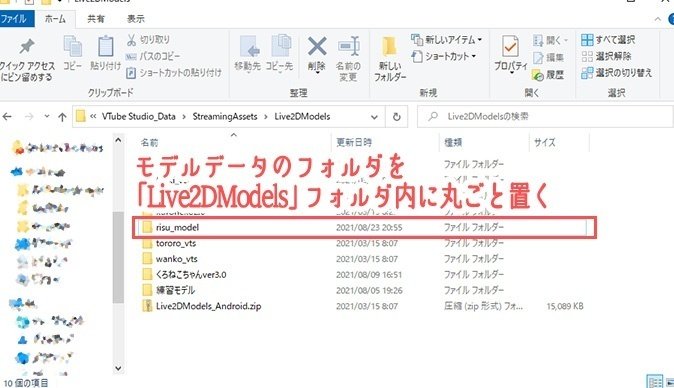
■Vtube Studio上でモデルの設定を行う
左側のメニューの歯車アイコンをクリックすると
モデルの設定が行えます。

・アイコン画像の設定
モデルデータのフォルダ内にある画像からアイコンの画像を設定できます。

・キーバインドの設定
キーバインドアクション:アクションタイプと表情(選択したアクションタイプによって、変わる)を選択します。表情はモデルデータに含まれるjsonファイルを選択することになります。
キーコンビネーション:ここで指定したキーを押すとキーバインドアクションが実行されます。
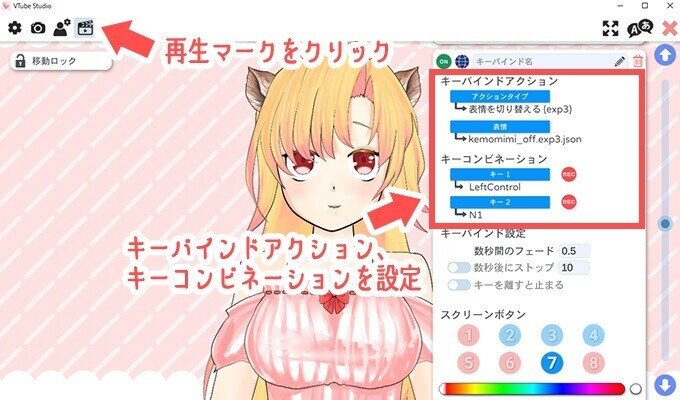
・入力(IN)、出力(OUT)の設定
※デフォルトの設定でもモデルは動きます。
Vtube Studio上の設定で入力(IN)と出力(OUT)の値の設定が行えます。
例:口の入力・出力の設定
この設定では「口がすぐ開かないよう」に入力の下の数値を0から0.05へ変更しています。
また、出力の下の数値を0.1に変更し「閉じた時の口が少し開いた状態」、
出力の下の数値を0.6に変更し「開いたときの最大の口の大きさを制限」しています。
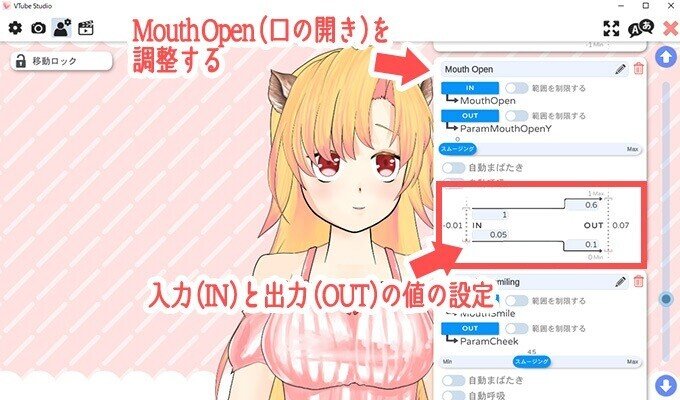
これで、Vtube Studioへのモデルの導入は完了です。
この記事が気に入ったらサポートをしてみませんか?
